
Jumper EZBook 3 Proの注文から8日後に、ようやく我が家にやってきました。現在は諸設定がほぼ完了し、レスポンス等の確認をしている状況ですが、取り急ぎ、今回はその外観レビューです。普段は、パソコンに興味もない家族も、このEZBook 3 Proの価格を聞いて、価格に見合わない質感とレスポンスに唖然。全般的に、外観では国内外のレビューで記載のとおり、私がそれらの記事にかなり釣られているとおりの質感で満足度の高いもの。ここは冷静に、淡々と写真に一言コメントを添えての外観レビューです。
なお、レスポンス等のレビューは、さらにじっくりと操作した後に別記事にて。
▼今回レビューするのは、Gearbestで購入した、こちらのJumper EZBook 3 Pro(バージョン3)
Jumper EZBOOK 3 PRO Notebook – DUAL BAND WIFI VERSION
写真でみる、Jumper EZBook 3 Proの外観レビュー
▼先の記事「Jumper EZBook 3 Proを注文,Chuwi,VOYOではなくEZBook 3 Proに決めた背景」から、私が購入にあたり比較検討した機種のスペック表を再掲です。
なお、Jumper EZBook 3 Proには複数のバージョンがあり、私が購入したものは、Wifi デュアルバンド対応、SSD M.2スロット搭載のバージョン3です。
ただし、バージョン3は上記の機能強化により、eMMCに安価な製品を使用しており、従来のバージョンと比較すると、やや低速となっているようです。これについては別記事にて検証します。
▽「Dual Band Wifi Version」とあるものが、バージョン3です。
Jumper EZBOOK 3 PRO Notebook – DUAL BAND WIFI VERSION
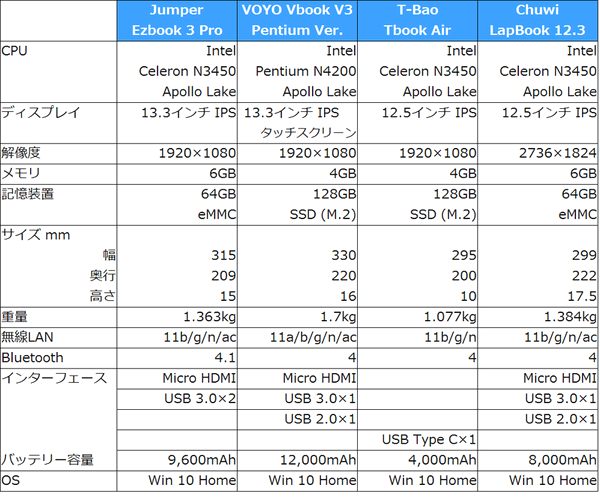

▲写真からは読み取れないのですが、アルミ製のボディです。私がノートPCで金属ボディの製品を購入したのは、15年以上前のVaio 505以来。当時は20万円前後したはずですが、金属ボディのパソコンが2万円台で購入できるとは、いい時代になったものです。
▲▼ディスプレイの上側、左右のベゼル幅は狭く(実測で上15mm、左右9mm)、この狭さが見た目のシャープさ、スマートさに貢献しています。私は機種選定の際、Chuwi LapBook 12.3も候補だったのですが、LapBook 12.3のベゼル幅は太すぎるために購入を見送った経緯があります。なお、私個人としては、ベゼルの色が黒だとなおもよかったのですが。
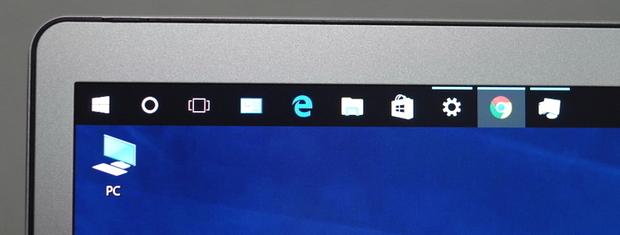
▼一方のディスプレイ下のベゼル幅は太め。ここは視線との関係もあるかもしれないので、この程度(20mmほど)でもよいと思われます。

▼もちろん、天板はアルミ素材。保護フィルムを貼ったままのため、写真はギラギラしています。ご了承を。
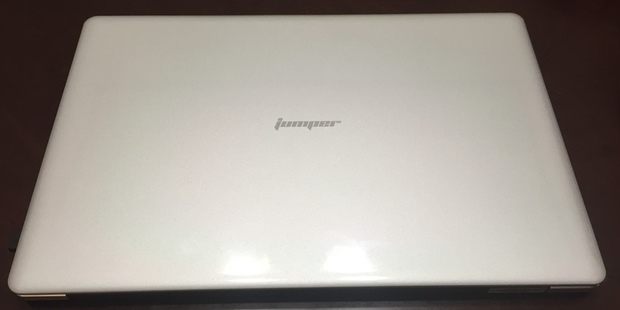
▲▼中央に控えめなJumperのロゴがあります。中国メーカーのなかには、このロゴが大きめ、かつデザイン的にイマイチなもの(正直に書けばダサい)が見受けられますが、Jumperのさりげなさは好感度大。
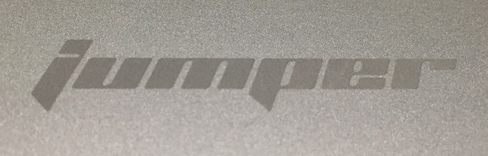
▼背面。保護フィルムをつけたままの状態です。

▼底版のスピーカー穴、ネジ穴を拡大。
スピーカー穴は拡大しても粗さはありません。ネジ穴を外すと、簡単に底板が外れ、SSD M.2スロットにアクセスできるようです。SSDへの置換を検討していることもあり、後日 底版を剥し確認してみます。

▼ディスプレイの最大角度。角度的には十分です。

▼サイドより。
下の画像は薄さ(15mm)をイメージしやすいよう、iPhone6、iPad mini3を並べています。
実際に、この薄さを眺めてみると、よくこの薄さでパーツが収まっているものだと感心します。これがeMMCあるいはSSDではなくHDDなら絶対に無理ですね。


▼iPad mini3(中央)とJumper EZBook 3 Proは、ダイヤモンドカットで縁取りされていることが感じ取れるかと思います。ちなみに、Jumper EZBook 3 Proの縁取りは傷のように見えますが、周囲の物が映り込んでいるのであり、もちろん傷ではありません。

▼右側面のポート類。左からmicroHDMI、USB、電源

▼左側面のポート類。左から、イヤホンジャック、USB、microSDカードスロット
▼ここで、やや課題となるのが、右側面の電源とUSB、左側面のイヤホンジャックとUSBの距離が近すぎること。実用的には支障がないのですが、画像のとおり、通常サイズのUSBでは多少、抜く差ししにく状況です。2番目の画像のように、コンパクトな無線機を取り付ける場合には何の問題もありません。



▲▼キーボードです。
Enterキーが小さめであるものの、Enterキーの横に一列あることもなく素直な配列です。現在、当記事はEZBook 3 Proにて入力、編集しているのですが、15時間ほどキーボードを使用しているなかで、感じた事項は以下となります。
- 電源キーが右の最上段にあるのですが、入力中に押してしまうようなことはありません。
- PrintScreenキーがないのですが、スクリーンショットの取得に便利すぎるアプリ「Screenpresso」をインストールすることにより代替できますし、むしろScreenpessogがより効率的にスクショできます(Windowsタブレットのスクリーンショット取得にはScreenpressoが便利)。
- キー自体はプラスチック感のあるものですが、打鍵音は静かな部類であり、英語キーボードに慣れた方なら、変なクセもなく入力しやすい部類です。
- Enterキーがやや小さめですが、使い始めた当初から、何の違和感もなく、また押し間違えることもなく、ブラインドタッチできます。
- ただし、私がソフトタッチのキーボードに慣れているためか、やや強めに押し込まないと入力できていないことが多々あるように感じます。
- 個体差かもしれませんが、時々 Enterキーを押すと「ボキッ」というような、建付けのわるいような異質な音がなることもあり、様子見になります。
- 国内外の記事を参照すると、このJumper EZBook 3 Proのキーボードに肯定的な意見が多いのですが、現在のところの私の評価では並みのキーボード。キーボード単体でみると、「iBaffalo BSKBB24BK コンパクトで操作性抜群なキーボードのレビュー」で掲載のBSKBB24BKがより入力しやすいように感じます。おそらくは「慣れ」でJumper EZBook 3 Proのキーボードも、先ほどのEnterキーの異音を除いては「すこぶる快適」となることと思われます。
まとめ
写真では伝わりにくいのですが、アルミ製ボディにダイヤモンドカットの縁取りと、2万円台(私の購入価格は229.99ドル)のPCらしからぬ質感の高さ。私は所有していないのですが、店頭で見るAppleの某製品と引けを取らないと記載すると言い過ぎでしょうか。実際に我が家の息子が、Appleの某製品との勘違いもありました。
今回は外観とキーボードのプチレビューであり、レスポンス等については次回の記事としますが、自宅ではCore 2 Duo、Atom機を使用する私としては、そのレスポンスにも十分満足であることを、先行してお伝えします。
▼2018年8月4日時点でのGearBestの価格情報
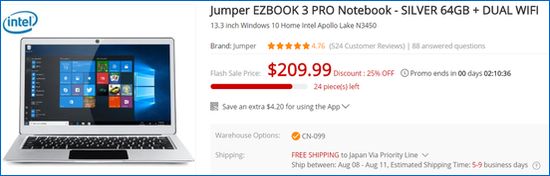
Jumper EZBOOK 3 PRO
GearBest 関連記事
- GearBestでの購入手続き実践編。実際の購入にあわせ 画像で概説
- GearBest 海外通販、DHL 香港から日本まで配送期間・経緯を公開
- GearBest、実例による中国から日本まで配送期間・経緯を公開
- GearBestへの出荷督促手順を事例で紹介、督促は簡単・回答も即受領
▼2017年8月19日、レスポンス・使用感の追加レビュー

▼Jumper EZBook 3 Proの外観・質感をMacBook Airと比較してみました。


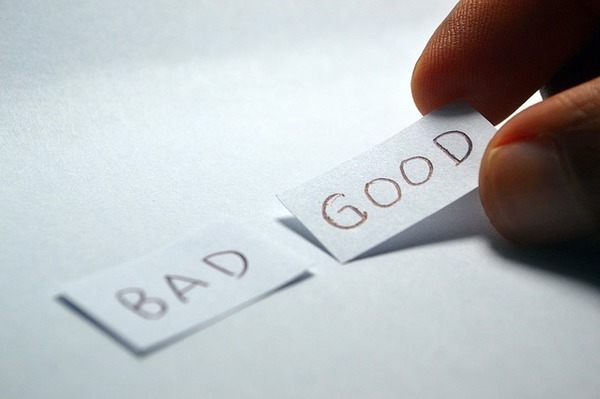
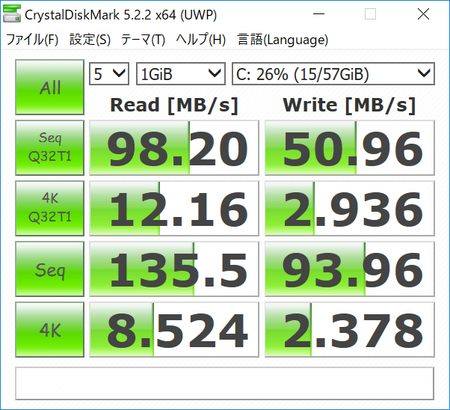
コメント